- La partición de recuperación permite restaurar Windows sin medios externos.
- Existen métodos nativos y de terceros para crear o personalizar esta partición.
- Es crucial comprobar el espacio en disco antes de crear la partición.
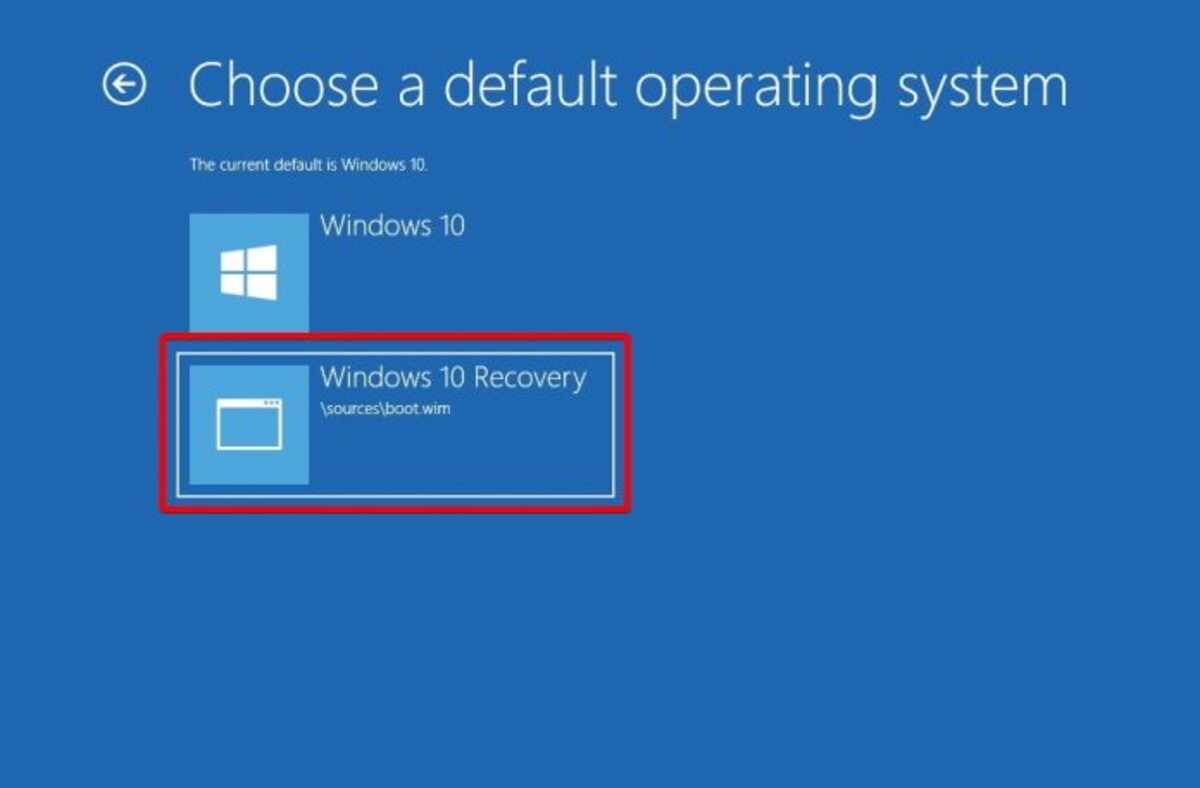
¿Alguna vez te has encontrado con que tu ordenador no arranca o ha dejado de funcionar de repente, y no tienes a mano ningún medio de recuperación? En ese tipo de situaciones, tener una partición de recuperación personalizada en Windows puede marcar la diferencia entre perder valiosos datos o restaurar tu sistema de forma rápida y sencilla. Pero, ¿cómo puedes crear esta partición si tu PC no la incluye de fábrica, la has eliminado accidentalmente o simplemente quieres personalizarla a tu gusto?
Si te estás planteando mejorar la protección de tu dispositivo, este artículo te ofrece una guía detallada y natural sobre cómo crear desde cero una partición de recuperación personalizada en Windows, abarcando tanto Windows 10 como Windows 11, y explicando cada alternativa posible —con utilidades nativas y programas de terceros— así como los trucos y pasos esenciales para evitar errores a lo largo del proceso. Además, descubrirás las diferencias entre una partición de recuperación interna y una unidad USB externa para que puedas elegir la opción que mejor se adapte a tus necesidades.
¿Qué es una partición de recuperación y para qué sirve?
Una partición de recuperación es un espacio reservado en tu disco duro donde se almacenan los archivos esenciales del Entorno de Recuperación de Windows (WinRE), incluyendo herramientas como Winre.wim. Esta partición te permite acceder a opciones avanzadas de reparación y restauración incluso si tu sistema operativo principal deja de funcionar correctamente. La diferencia principal respecto a una unidad de recuperación es que la partición permanece siempre en tu disco interno, facilitando el acceso desde el propio equipo aunque no dispongas de USB o DVD externos.
Generalmente, estas particiones se crean automáticamente durante la instalación de Windows o por el fabricante. No obstante, pueden desaparecer por actualizaciones, cambios de disco o eliminaciones accidentales, dejando el PC sin acceso sencillo a las funciones de recuperación.
¿Por qué es importante crear una partición de recuperación personalizada?
Aunque Windows permite reinstalar el sistema operativo a través de la función “Restablecer este PC”, muchos usuarios se encuentran con limitaciones: esta herramienta devuelve el sistema a su estado original sin conservar programas y ajustes añadidos. Elaborar una partición de recuperación personalizada te permite mantener tu configuración habitual, restaurar el sistema con tus aplicaciones instaladas e, incluso, disponer de opciones de reparación avanzadas cuando más las necesites.
Crear tu propia partición de recuperación es fundamental si has borrado la original, no tienes una incluida de fábrica o deseas tener el control absoluto sobre todo el proceso de restauración.
¿Cómo saber si ya tienes una partición de recuperación en tu PC?
Antes de lanzarte a crear una nueva partición, conviene comprobar si ya tienes alguna activa en tu sistema. Para ello:
- Abre el Administrador de discos desde el menú Inicio, buscando “Crear y formatear particiones del disco duro” o haciendo clic derecho en el icono de Windows y seleccionando “Administración de discos”.
- Fíjate si existe alguna partición pequeña (suele ser de entre 500 MB y 1 GB) sin letra asignada y cuyo estado indique “Recuperación” o similar.
Puedes corroborar también mediante línea de comandos, ejecutando diskpart y luego list disk y list partition para ver los detalles de cada partición. En sistemas MBR, el tipo suele ser “27”, mientras que en discos GPT se identifican por el ID de94bba4-06d1-4d40-a16a-bfd50179d6ac.
Preparativos: requisitos y precauciones antes de empezar
Antes de modificar particiones u operar con el disco duro, es crucial tener en cuenta algunos puntos esenciales:
- Haz copia de seguridad de tus archivos personales. Aunque el proceso es seguro, cualquier error podría afectar a tus datos.
- Comprueba el espacio disponible en la unidad que va a albergar la partición. Si no tienes espacio sin asignar, deberás reducir una partición existente.
- Identifica tu tipo de firmware (UEFI o BIOS/Legacy), ya que algunos comandos y atributos de partición son diferentes.
- Si vas a crear una copia personalizada de WinRE, necesitarás el archivo Winre.wim ubicado en C:\Windows\System32\Recovery.
Cómo crear espacio para la partición de recuperación
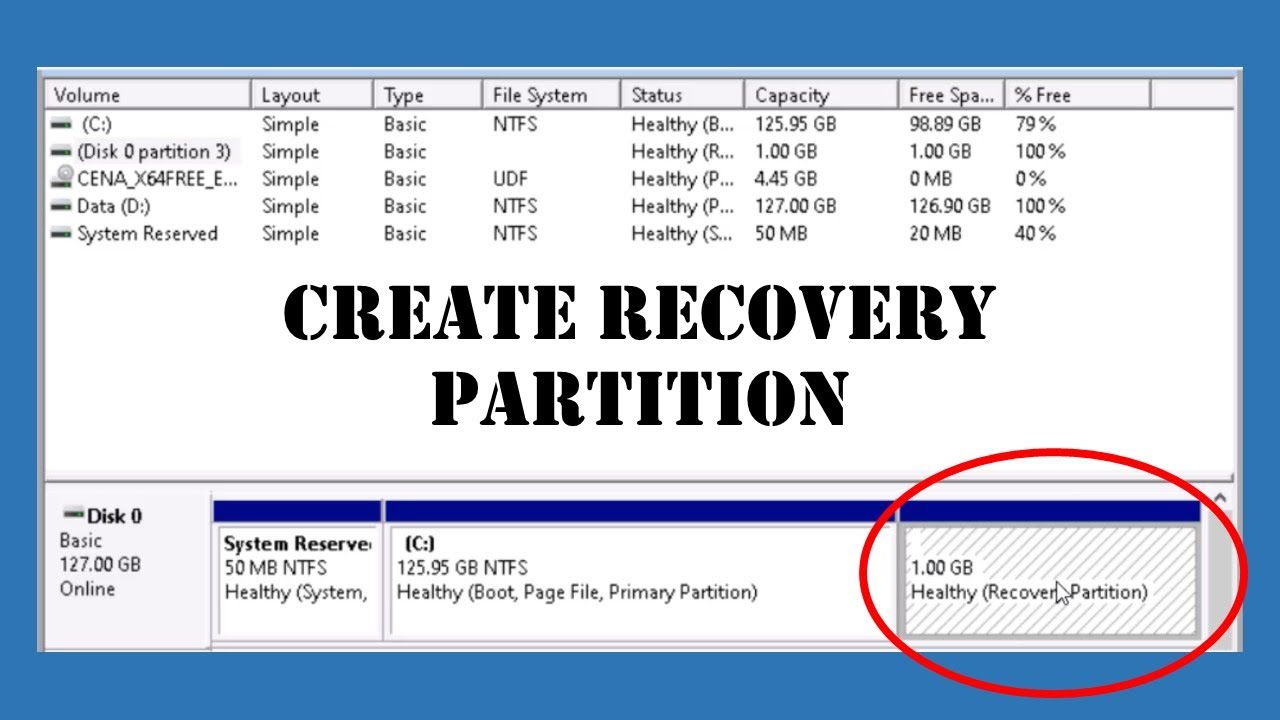
Muchos usuarios se encuentran con el mensaje “No hay espacio utilizable suficiente para esta operación” al intentar crear una nueva partición. Si te ocurre, necesitas reducir el volumen de una partición existente para liberar espacio:
- Abre el Administrador de discos.
- Haz clic derecho sobre el disco (normalmente C:) y elige “Reducir volumen”.
- Indica el tamaño a reducir (1 GB suele ser suficiente para la partición de recuperación estándar).
- Tras reducirlo, verás un espacio “no asignado” en tu disco.
Cómo crear la partición de recuperación en Windows paso a paso
- Crea un nuevo volumen simple: Haz clic derecho en el espacio no asignado y selecciona “Nuevo volumen simple”. Sigue las indicaciones hasta el paso de asignar letra de unidad y elige la opción “No asignar letra de unidad”. Formatea la partición y pon como etiqueta “Recuperación”.
- Configura el tipo de partición adecuada: Según tu tipo de disco, necesitas aplicar un ID o atributo específico:
- Para MBR: utiliza
set id=27desde diskpart. - Para GPT: aplica
set id=de94bba4-06d1-4d40-a16a-bfd50179d6acygpt attributes=0x8000000000000001.
- Para MBR: utiliza
- Copia el archivo Winre.wim a la nueva partición utilizando el comando adecuado:
- Para UEFI:
mkdir T:\Recovery\WindowsREyxcopy /h C:\Windows\System32\Recovery\Winre.wim T:\Recovery\WindowsRE(T es la letra de la partición de recuperación). - Para BIOS: utiliza la letra S o la que corresponda.
- Para UEFI:
- Registra la imagen de recuperación con el comando:
reagentc /setreimage /path T:\Recovery\WindowsRE /target C:\Windows(cambiando T por la unidad creada). - Activa Windows RE de nuevo con
reagentc /enable.
Con estos pasos, tendrás una partición de recuperación personalizada operativa, lista para ser usada si tu sistema encuentra fallos críticos.
Opciones avanzadas: partición de recuperación personalizada con herramientas de terceros
Si buscas algo más avanzado, flexible o quieres crear una partición que incluya tus programas, controladores y la configuración exacta de tu equipo, existen herramientas como AOMEI OneKey Recovery. Esta aplicación permite:
- Crear una copia de seguridad completa del sistema y alojarla en una partición oculta.
- Restaurar rápidamente el sistema pulsando una tecla específica durante el arranque (como F11 o A).
- Elegir si quieres que la copia de seguridad se guarde en el propio disco o en otro soporte externo.
- Compatibilidad con varios sistemas (Windows 7/8/10/11 y versiones server).
El proceso básico consiste en instalar el software, seleccionar la opción de hacer backup del sistema a la partición de recuperación, elegir el destino y dejar que la herramienta gestione el espacio y la configuración ocultando la partición para evitar borrados accidentales.
¿Qué diferencia hay entre una partición de recuperación y una unidad USB de recuperación?
La partición de recuperación reside siempre en tu disco duro y te permite restaurar el PC desde las opciones avanzadas de arranque, sin depender de dispositivos externos. En cambio, una unidad USB de recuperación es un medio portátil que puedes crear con la herramienta de Windows “Crear una unidad de recuperación”, ideal para emergencias, reinstalaciones o cuando el disco interno está dañado.
Ambas son compatibles y, de hecho, se recomienda tener las dos configuradas para ganar seguridad y flexibilidad.
Cómo crear una unidad de recuperación USB paso a paso
- Conecta una memoria USB vacía (mínimo 16 GB).
- Busca en el menú Inicio “Crear una unidad de recuperación” y ejecútalo.
- Marca la opción “Copiar los archivos del sistema en la unidad de recuperación”.
- Sigue las instrucciones; ten en cuenta que todo el contenido de la memoria USB se borrará.
- Al finalizar, podrás arrancar tu PC desde la unidad USB y acceder al entorno de recuperación, puntos de restauración o reinstalación de Windows.
Cómo ocultar la partición de recuperación y reforzar su seguridad
Para evitar eliminaciones accidentales, es recomendable quitar la letra de unidad o configurar la partición como oculta. Puedes hacerlo con comandos diskpart o scripts personalizados. En sistemas GPT, asigna los atributos gpt attributes=0x8000000000000001 para ocultar la partición y marcarla como esencial para el sistema.
Solución de problemas habituales
Durante el proceso, es común toparse con errores como “No hay espacio suficiente en el disco”, problemas al copiar Winre.wim o permisos de administrador. La clave es seguir cada paso al detalle, comprobar que la partición esté bien creada y usar correctamente los comandos para cada tipo de disco (MBR o GPT). Si quieres profundizar en cómo gestionar el arranque y el BCD, puedes consultar nuestra guía completa para manipular BCD en Windows.
En caso de incidencias graves, contar con una copia de seguridad hecha previamente y trabajar con cuidado en el Administrador de discos y la consola CMD reduce el riesgo de errores mayores.
Redactor apasionado del mundo de los bytes y la tecnología en general. Me encanta compartir mis conocimientos a través de la escritura, y eso es lo que haré en este blog, mostrarte todo lo más interesante sobre gadgets, software, hardware, tendencias tecnológicas, y más. Mi objetivo es ayudarte a navegar por el mundo digital de forma sencilla y entretenida.
